Win10将教育版改成专业版的详细图解
近期有部分Win10用户想要将教育版改成专业版,但是不是很清楚具体应该如何操作,为此十分苦恼。针对这一情况,今天小编就为大家带来Win10将教育版改成专业版的方法介绍,步骤简单,安全有效,我们一起来看看吧。
操作方法:
1、通过控制面板,我们可以查看自己系统的版本。我是家庭版本的。我是无法通过组策略以及来宾用户Guest来解决共享问题的,网上很多方法说可以通过命令:MMC来添加本地用户和组或者通过CMD命令窗口输入:net user guest /active:yes ,但是有些家庭版本这些方法都行不通。
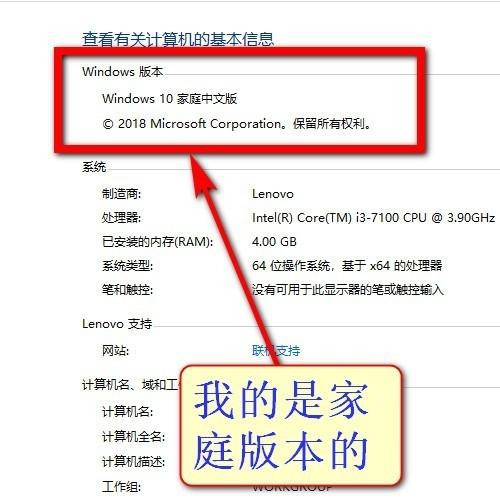
2、鼠标右键点击左下角的图标。

3、往下滚动鼠标选择:更改产品密钥或者升级Win系统。
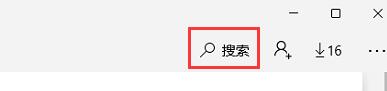
输入企业版本密钥:NPPR9-FWDCX-D2C8J-H872K-2YT43
28QM2-26CPD-XK9B8-Q92RR-3D373
2KF4Q-3JYQ2-66KT4-7VXB6-TVPX8
2P8RC-4WPYD-DX49K-VJVPQ-Y3RVC
2RKR3-4322Q-XCV4K-JGDRX-BMW4F
2T73W-76V76-72YVC-YTXFV-RXD8D
4、点击开始,系统会自动升级,但是前提是你要先打开系统更新,如果你关闭了系统更新,系统是无法升级的。
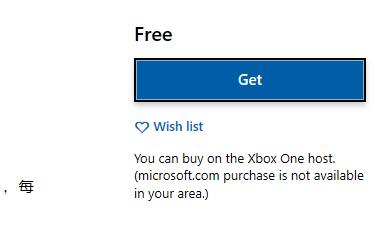
5、再次通过控制面板查看,我的系统变成了企业版本了,同时也可以通过命令:Gpedit.msc 打开组策略。
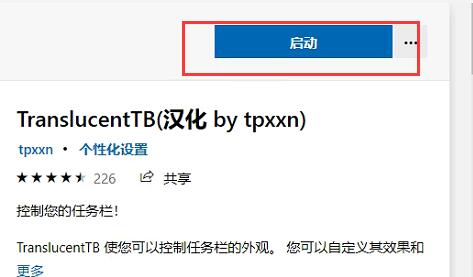
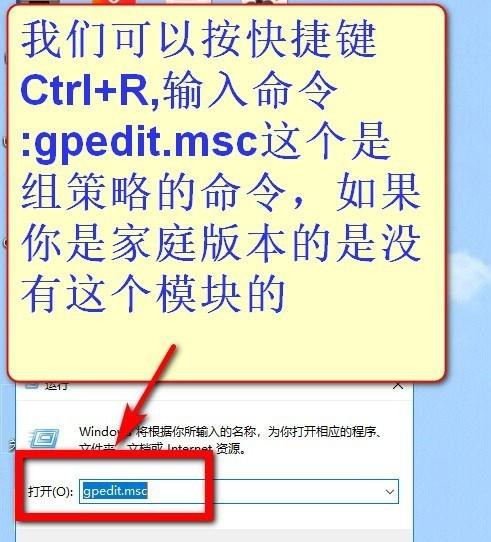
上述给大家介绍的便是Win10教育版系统改成专业版的方法。
相关文章
- 蓝屏代码0xc0000001完美解决方法win10
- win10 0xc000000e分区怎么修复引导?
- win10重装系统无限重启进不了系统怎么办?
- 重装win10一直重复设置界面怎么办?
- win10 mfc100u.dll丢失的5种解决方法
- win10x86与x64区别是什么?win10x86与x64区别介绍
- win10一打印就蓝屏怎么办?win10一打印就蓝屏解决方法
- win10按f8没反应 win10按f8无效详细解决方法
- win10共享提示组织安全策略阻止怎么解决?
- win10右键新建文本文档不见了怎么办?
- win10专业版下载_win10原版系统下载_微软msdn win10官方正式版下载
- win10系统_win10 64位专业版_win10官方正式版镜像下载
- win10重启老是蓝屏收集错误信息怎么办?
- win10 sysmain服务是什么?可以禁用吗?
- win10系统怎么优化?23项win10优化设置让win10系统快速如飞!
- Win10家庭版找不到组策略gpedit.msc的完美解决方法!
相关推荐
-
MSDN Win10 IoT Enterprise 22H2 正式版 V2023

MSDN Win10 IoT Enterprise 22H2 正式版 V2023是一款非常不错的电脑操作系统,这款系统体积非常小,占用电脑内存小,而且非常的纯净,安装完成就可以立即使用,无需激活,喜欢的用户快来下载吧!
-
Windows10 LTSC 2021 官方正式版

Windows10 LTSC 2021 官方正式版是小编为大家带来的Win10企业版本,这款系统版本解决了无法连接共享打印机的问题,这里为大家带来最新的镜像安装包,用户可以一键安装,快速体验新版功能!
-
俄罗斯大神Win10终极版 V2023

俄罗斯大神Win10终极版是一款非常精简的系统,有着很小的系统内存,能够帮助大家节省更多的空间。这个系统能够提供很多优化过的功能,移除了一些不常用的功能,让系统更加流畅。
-
MSDN Win10 21H2 简体中文版 V2023

MSDN Win10 21H2 简体中文版 V2023是目前非常稳定的一款电脑操作系统,系统中有着非常丰富的功能可供用户们使用,且安装全程都能都无需手动操作,是大家工作、学习必备的操作系统。
-
MSDN Win10 22H2 简体中文版 V2023

MSDN Win10 22H2 简体中文版 V2023是小编为大家带来的MSDN 5月最新的win10镜像文件,这款系统是采用微软原版系统制作,非常的纯净,占用内存小,用户可以随时一键在线安装体验!
-
win10 iso镜像64位 V2023

win10 iso镜像64位是一款简单好用的安装系统,该系统非常稳定,具有非常丰富的安装功能和使用功能,在游戏过程中自动关闭无用的后台和服务,系统经过优化,避免游戏不兼容和延迟的问题,对win10 iso镜像64位感兴趣的用户可以来系统部落下载使用。







